Power Designer导出sql脚本的相关操作过程
时间:2022-10-26 16:36
有很多人不了解Power Designer导出sql脚本的操作教程,那么今天小编就在这里给大家分享一点我的小经验,希望可以给你们带来帮助。
Power Designer导出sql脚本的相关操作过程

我们先打开Power Designer软件,可以通过文件打开一个项目或者直接双击项目通过powerdesigner进行打开。
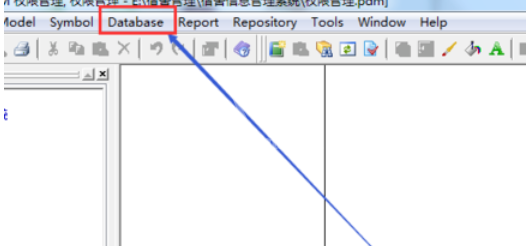
然后修改导出数据库类型。点击工具栏上的“Database”,选择“Change Current DBMS”进行修改导出脚本类型,可以选择mysql、sql server/ oracle 、db2等主流的数据库。
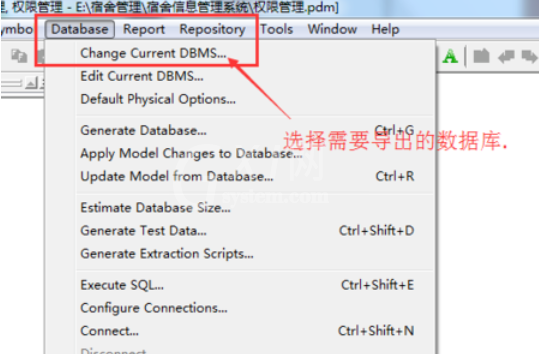
接着我们在DBMS中点击下拉菜单,选择需要导出的数据库脚本,对名字进行自定义,然后点击确定即可。
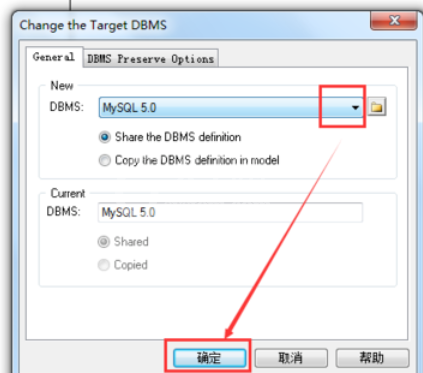
这时我们导出脚本。点击工具栏是上的“Database”,选择“Generate Database”生成数据库选项。
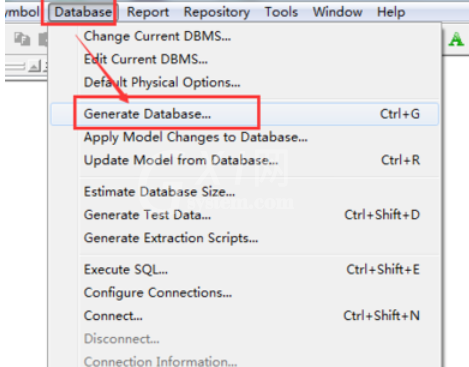
然后我们保存文件。选择导出脚本路径,输入脚本名称。点击确定即可进行对项目中的表进行导出操作。
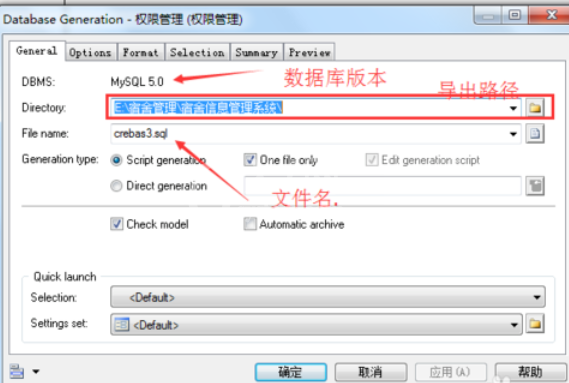
若是软件没有报错信息,说明导出成功,可以在下面的控制台中看到导出的日志,以及导出的文件,点击Edit可以对文件进行编辑。

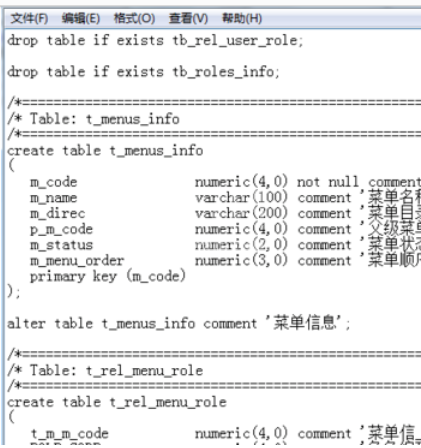
相信各位看完了上文所述的Power Designer导出sql脚本的详细操作过程,大家应该都学会了吧!



























